Смена фона в видео значительно повышает качество и стандартность представленной информации. От профессиональных видеороликов и публикаций в социальных сетях до личных школьных проектов, фоны и переключатели повысят уровень и придадут более изысканный вид. Только профессиональный специалист по смене фона видео может помочь внести все необходимые изменения и отредактировать фон идеально и эффективно. В этой статье мы сосредоточимся на некоторых инструментах для изменения фона видео и редактирования, а также на процессах изменения и настройки фона видео. Для вашего удобства мы объясним характеристики каждого из них и дадим руководство по их использованию.
В этой статье
Часть 1: 7 советов по созданию высококачественных видеороликов с динамическим фоном
Высококачественные фоновые видеоролики могут стать отличным подспорьем в том, чтобы сделать контент на вашем веб-сайте или других платформах более привлекательным и динамичным. Вот семь советов, как изменить фон видео:
- Используйте кадры с высоким разрешением: HD-видео делает инструменты для стирания фона полезными, предлагая видео высокого качества на любой конкретной платформе с профессиональным оформлением.
- Обеспечьте надлежащее освещение: Недостаточное освещение приводит к образованию теней и, как правило, затрудняет различение контуров объекта съемки на заднем плане, что является жизненно важным аспектом в профессиональных видеороликах.
- Выберите правильное программное обеспечение: При простой настройке есть инструменты, которые может использовать любой желающий, такие как Kapwing или Unscreen. Профессиональные пользователи могут обратить внимание на Filmora, поскольку они более универсальны и имеют дополнительные инструменты.
- Настройка параметров экспорта: Когда все будет готово к публикации, измените разрешение, частоту кадров и битрейт, чтобы оптимизировать содержимое для всех носителей.
- Уточнение деталей по краям: Применяйте инструменты, которые имеют настройки для уточнения деталей по краям, чтобы придать вашему контенту естественную привлекательность, что улучшит его.
- Используйте креативные эффекты: Рекомендуемые советы: Добавляйте фон, анимацию или эффекты вашего бренда, но не перегружайте содержание ваших видеороликов.
- Тестирование и предварительный просмотр: По завершении редактирования всегда воспроизводите видео, чтобы проверить, нет ли возможных ошибок, а также убедиться в том, что конечный продукт соответствует вашим пожеланиям.
Следуя этим советам, вы сможете создавать мощные фоновые видеоролики, отражающие заинтересованность вашей аудитории, и продвигать свой контент на следующий уровень.
Часть 2: Как изменить фон из видео на рабочем столе или мобильном телефоне с помощью руководства
1.Wondershare Filmora
Wondershare Filmora - это мощная и универсальная программа для смены фона видео, которая очень проста в использовании и имеет множество функций изменения фона и настройки. Это связано с несколькими способами изменения фона видео, такими как Зеленый экран и продвинутые способы изменения фона с использованием искусственного интеллекта, такие как Портретная вырезка ИИ, Зеленый экран, Удаление объектов из видео с помощью ИИ, и Интеллектуальный вырез. Программа Портретная вырезка ИИ является самой точной, утонченной и быстрой в Filmora и позволяет легко менять фон на портретных изображениях и видео всего за несколько кликов. Кроме того, Filmora имеет подробные функции редактирования фона, такие как размытие фона, эффекты тела, стикеры, переходы и функции настройки фона для изменения и редактирования фона практически всеми возможными способами.

Ключевые функции:
- Портретная вырезка ИИ: Обеспечивает 100% автоматический выбор и последующее удаление фона из портретных видео или изображений для лучшей замены фона.
- Встроенные фоны и шаблоны: У вас есть несколько готовых вариантов настройки фона и стилей, которые можно мгновенно использовать для изменения фона ваших видео или изображений.
- Зеленый экран (хромакей): Позволяет заменить сплошной цветной фон, например зеленый или синий экран, на желаемое изображение или видео.
- Изображение с ИИ: Вы можете создать фон с любым изображением, видео или оттенком, который, по вашему мнению, подходит для проекта.
- Интеллектуальный вырез: Используйте самые современные алгоритмы искусственного интеллекта для улучшения выделения объектов из фона и облегчения замены изображений.
Шаги по изменению фона на видео с помощью портрета с ИИ:
Шаг 1Импорт медиафайлов
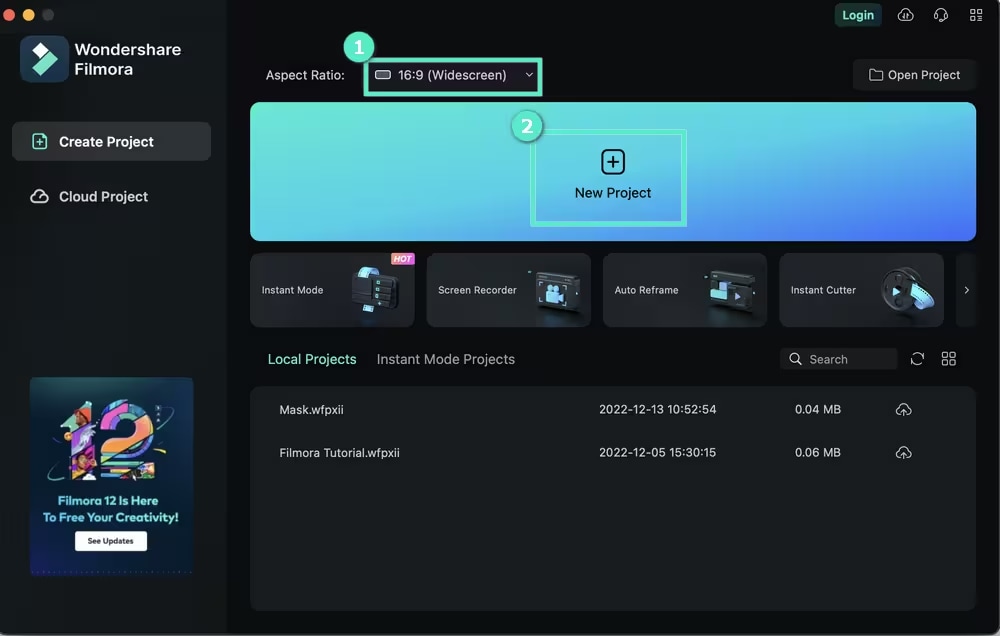
Запустите программу Wondershare Filmora и в ее интерфейсе нажмите на кнопку “Новый проект”, которая расположена в верхнем левом углу. После этого настанет время импортировать ваши собственные видео и фоновые файлы в медиатеку.
Шаг 2Добавить видео на временную шкалу
Перенесите свой видеофайл непосредственно на временную шкалу, чтобы начать вносить изменения.
Шаг3Доступ к портретному вырезу искусственного интеллекта
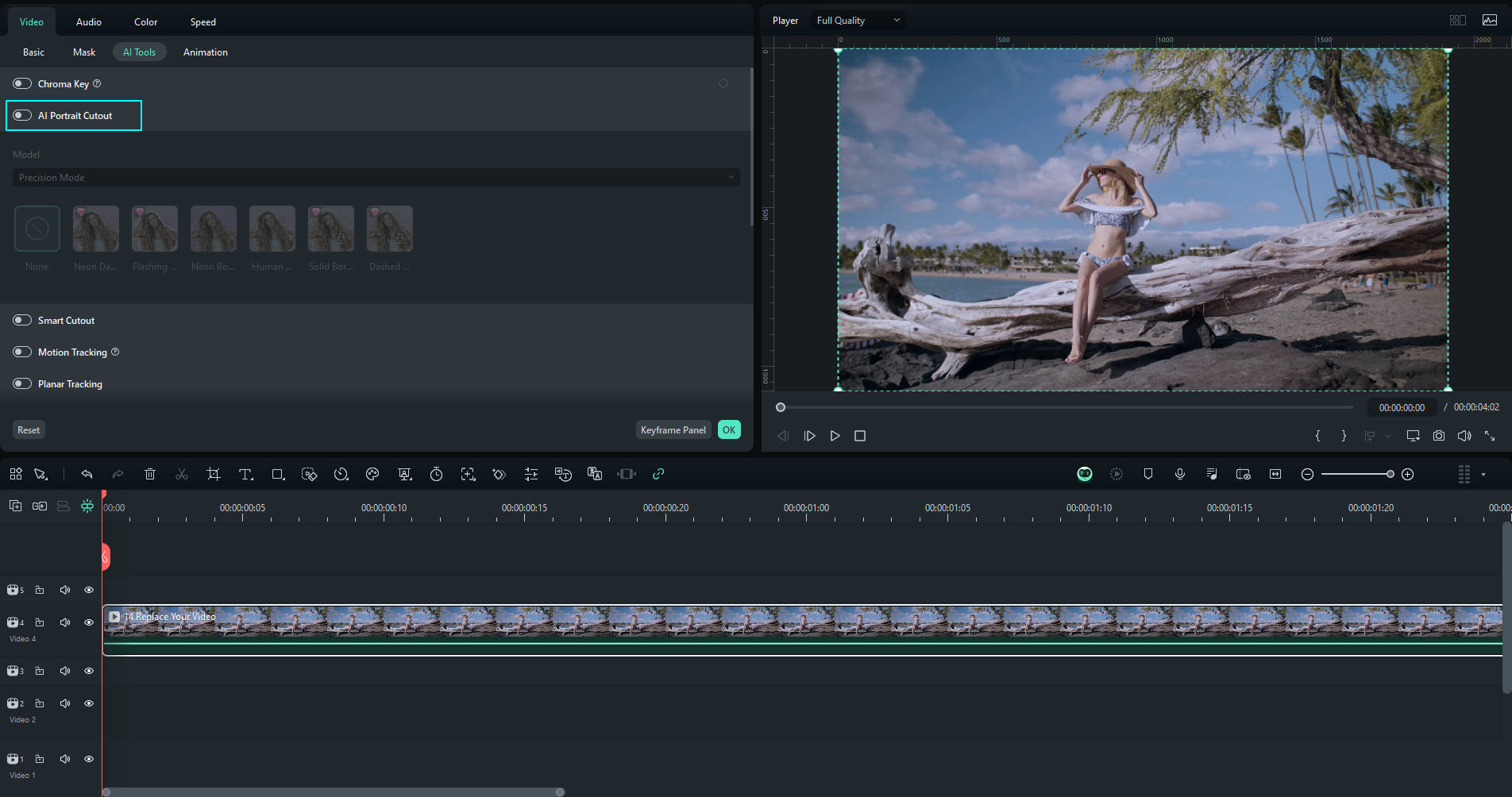
Нажмите на “Портретная вырезка ИИ” в разделе “Инструменты ИИ” в правом верхнем углу страницы. Включите функцию "Портрет с искусственным интеллектом" и включите портретный режим, чтобы улучшить качество видео, с помощью инструмента "Портрет с искусственным интеллектом" для удаления фона.
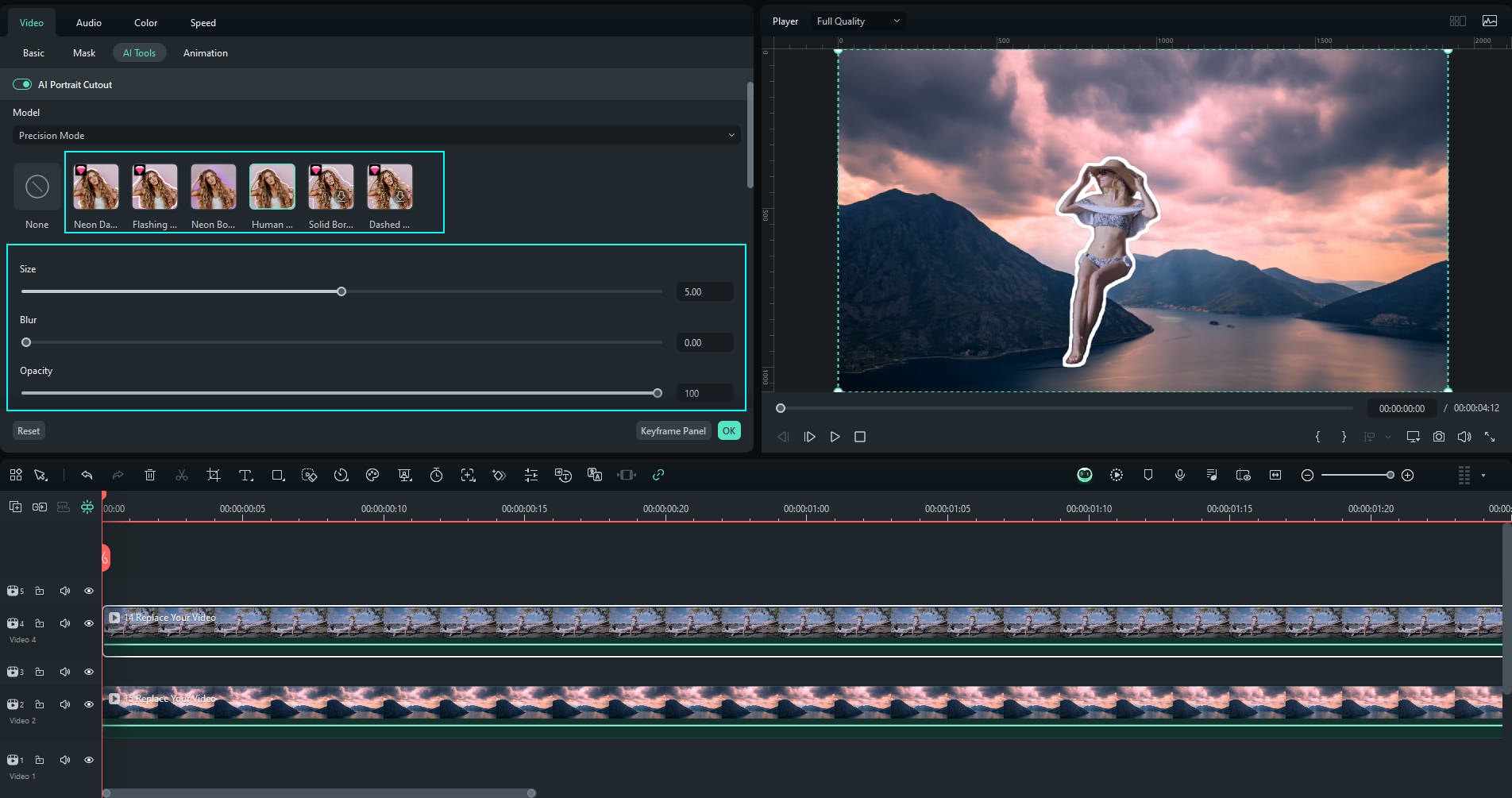
Шаг 4Добавьте новый фон
Перейдите под видеодорожку, а затем просто перетащите новый фон на временную шкалу видео. Отрегулируйте фон в соответствии с длиной видео и убедитесь, что он соответствует видео во всех аспектах.
Шаг 5Используйте автоматический рефрейминг
Опция автоматического изменения кадра также будет отображаться на панели инструментов искусственного интеллекта в правой части экрана.

Перейдите по ссылке и выберите, чтобы немедленно запустить функцию Автоматическое центрирование. При необходимости вы можете использовать Автоматическое центрирование, чтобы настроить размер вашего видео таким образом, чтобы оно соответствовало любой платформе и выглядело четким на любом устройстве.
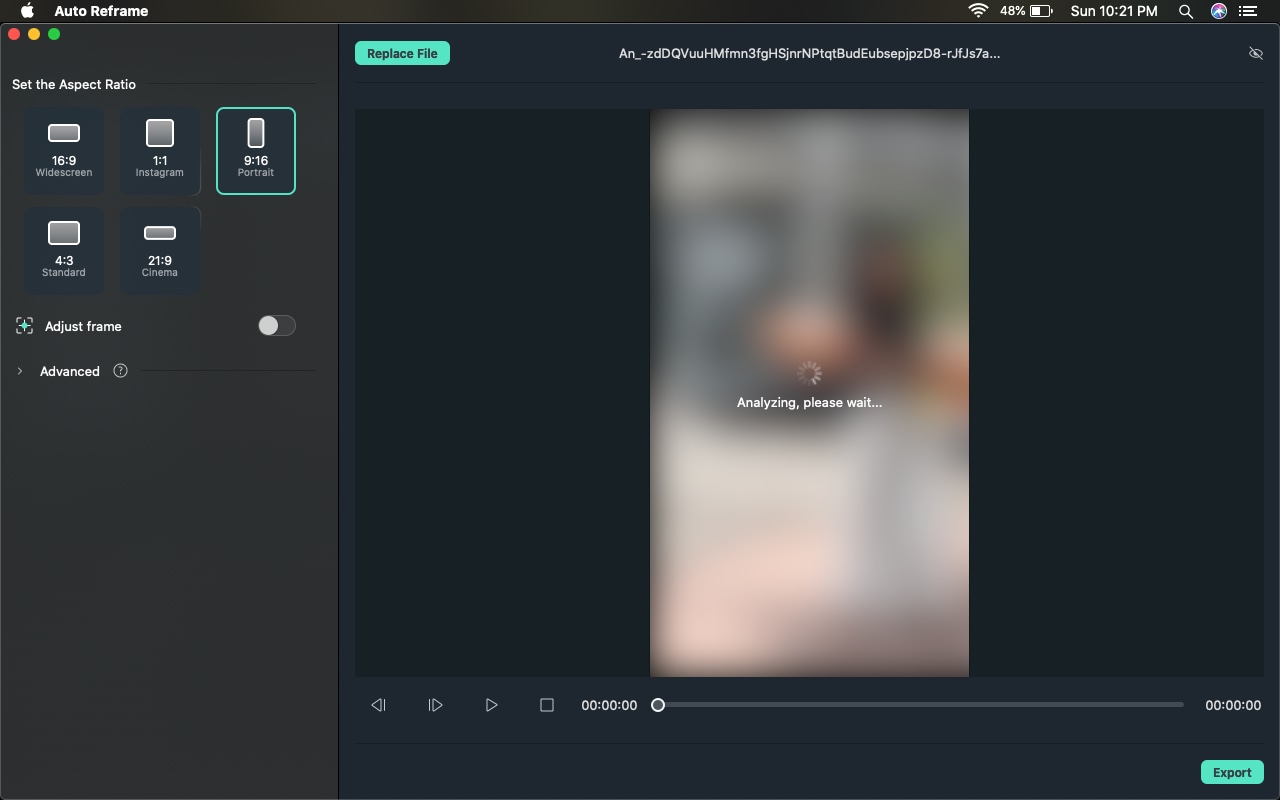
Шаг 6Экспортируйте видео
После редактирования нажмите сохранить и экспортируйте видео в нужном разрешении и формате. Опция экспорта расположена в правом верхнем углу экрана.
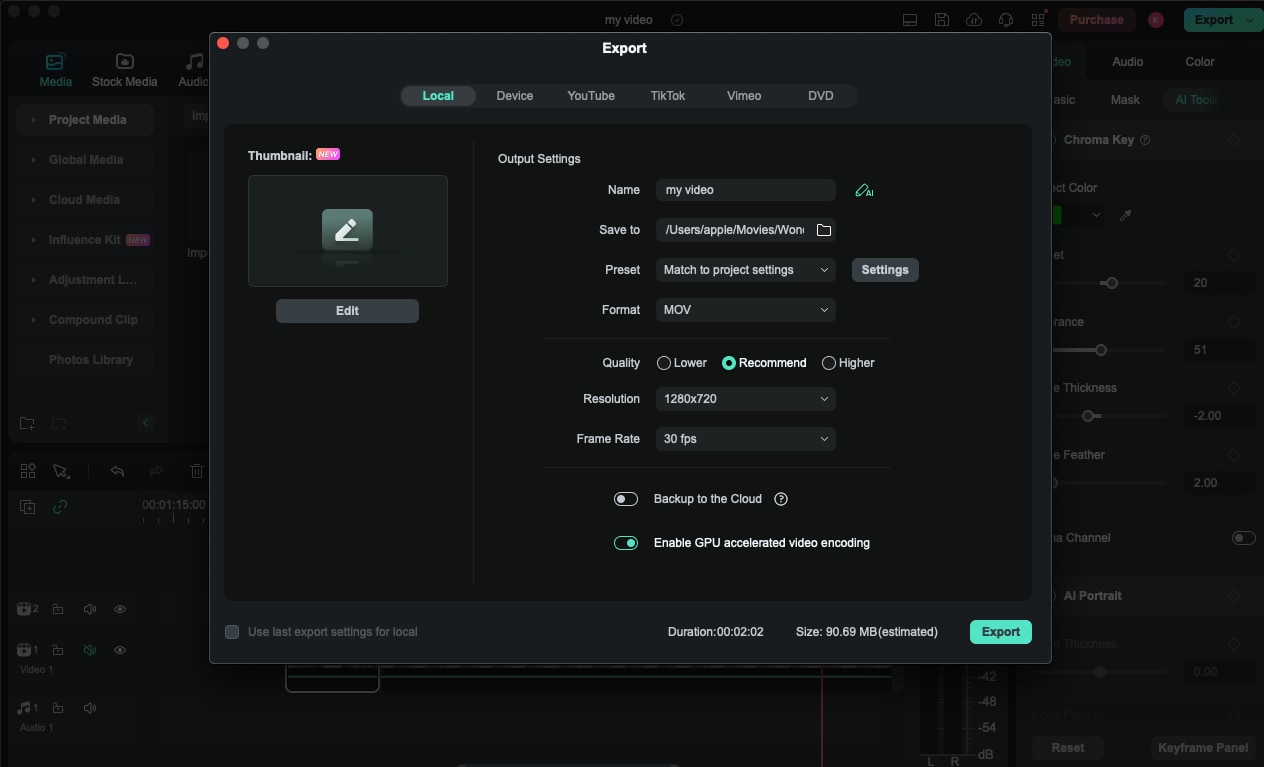
2.Videoleap App
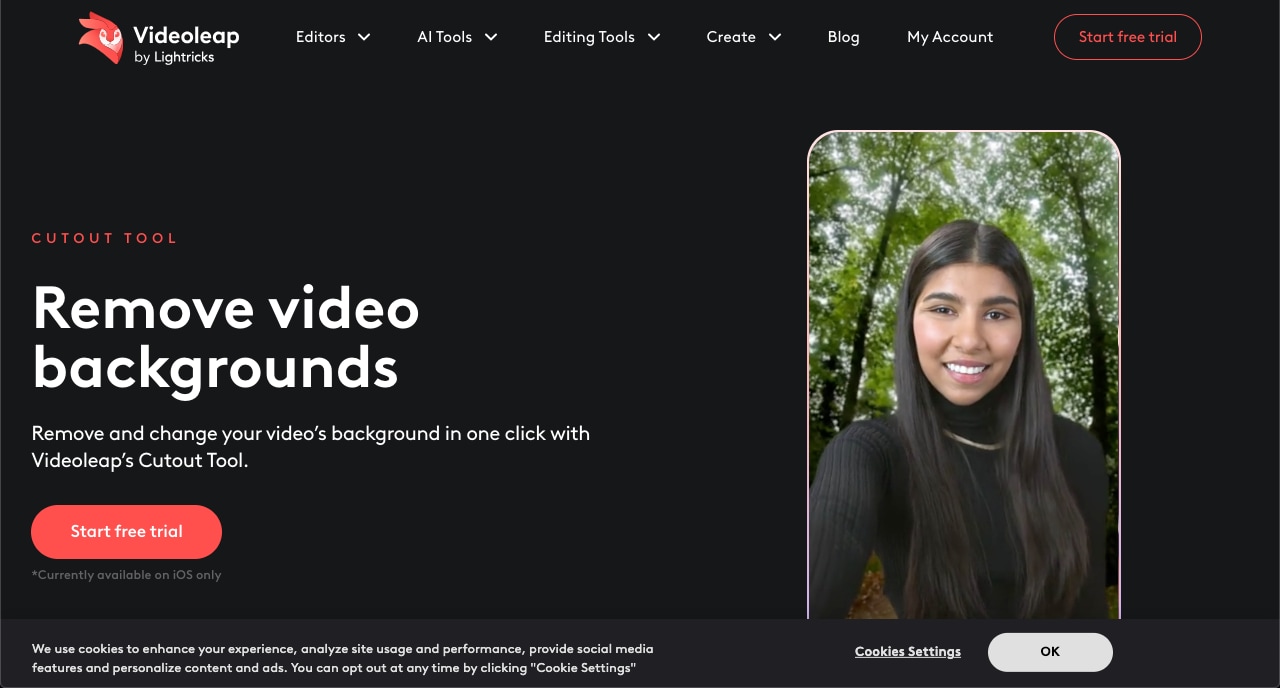
Videoleap - это мобильное приложение для создания видеороликов, выпущенное для пользователей iOS, которое может стать идеальным инструментом для изменения фона видео. Он не требует сложного редактирования и оснащен функцией интеллектуального вырезания с помощью ИИ, которая удаляет и изменяет фон с вашего смартфона. Он идеально подходит для постоянно работающих создателей контента, которые хотят создавать высококачественные видеоролики с помощью инструментов, не требующих использования ПК. При входе в приложение пользователям предоставляется список фонов и дополнительных функций для стилизации их видео. Кроме того, он обладает обширной коллекцией фонового контента, включая встроенную библиотеку и изображения Pixabay и Getty Images.
Ключевые функции:
- Интуитивно понятный и простой в использовании интерфейс.
- Помогает при редактировании видео и фотографий, заменяя фон без зеленого экрана.
- Инструмент для изменения фона на базе искусственного интеллекта с функцией вырезания.
- Графическая панель предлагает различные настройки фона и дополнительный доступ к таким функциям, как вставка текста, звуков, логотипов, анимации и другим.
- В сотрудничестве с Pixabay и Getty Images Videoleap располагает постоянно пополняющейся фоновой библиотекой.
Шаги по изменению фона:
- Шаг 1: Откройте свой App Store, найдите приложение Videoleap, загрузите и установите его.
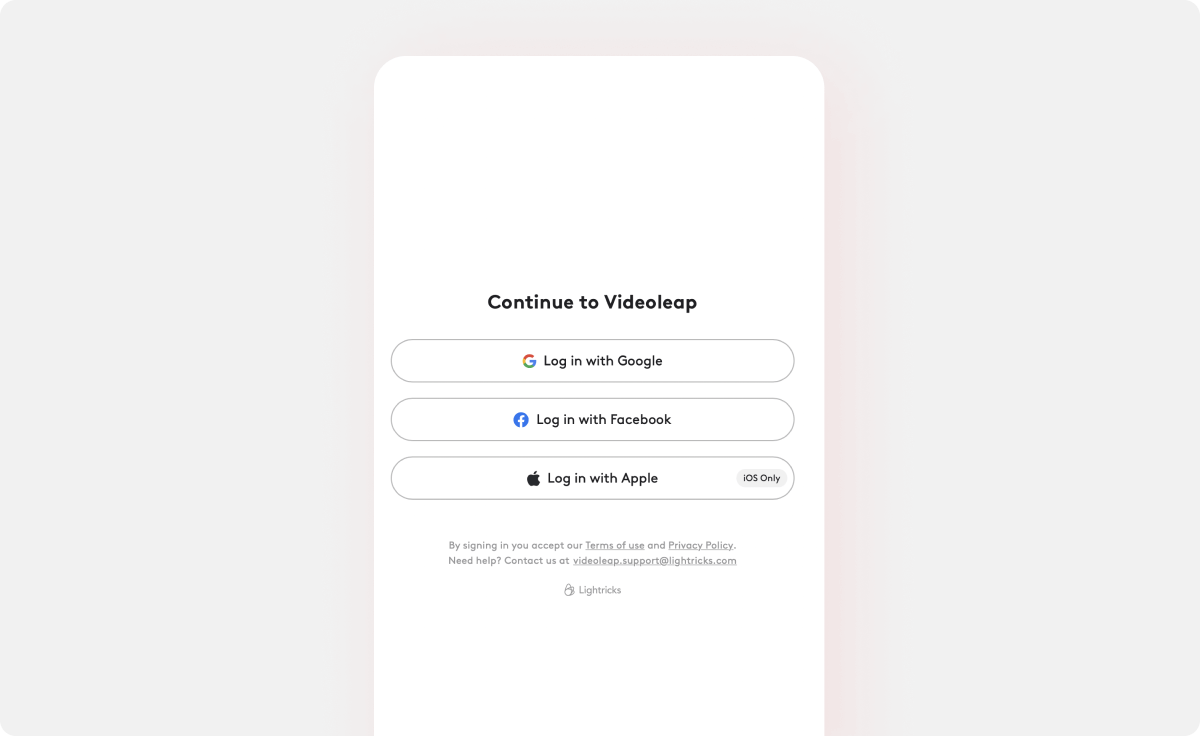
- Шаг 2: Запустите приложение и добавьте видео, которое вы хотите отредактировать и над которым хотите поработать.
- Шаг 3: Пройдите через пользовательский интерфейс приложения, чтобы найти функцию удаления фона. Чтобы сделать это с помощью ИИ, воспользуйтесь инновационным инструментом вырезания, чтобы удалить этот фон из видео.
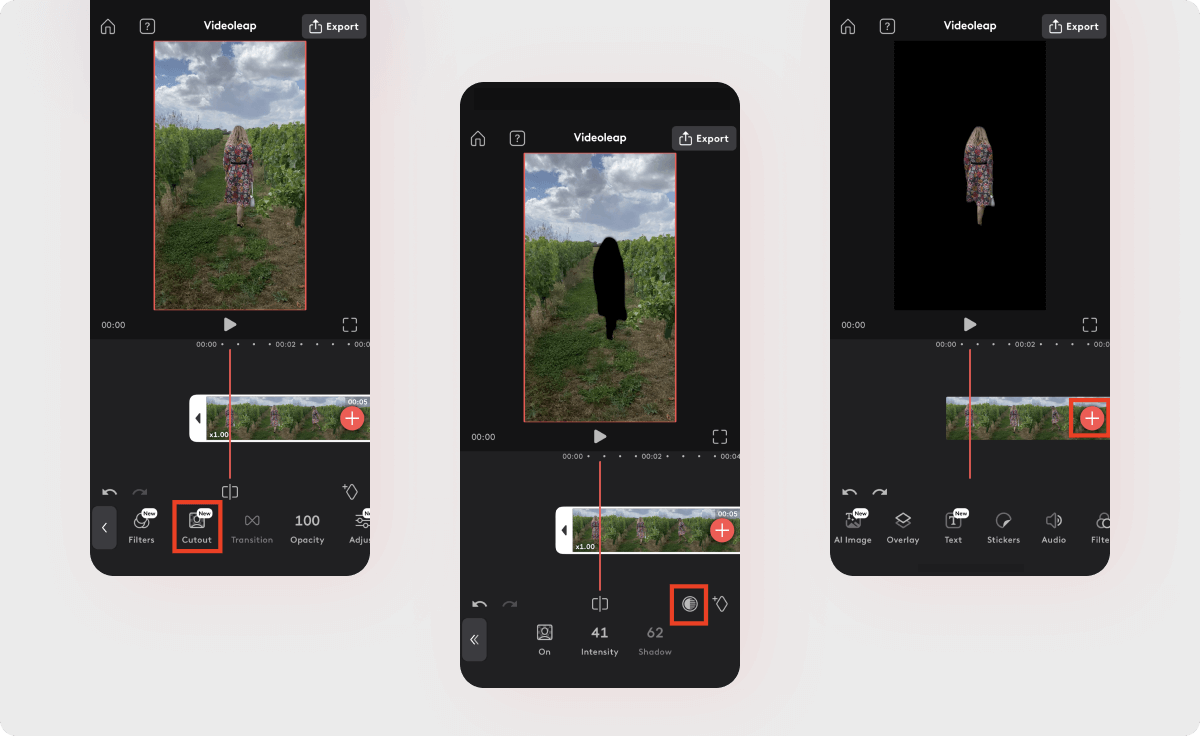
- Шаг 4: Чтобы заменить фон, импортируйте любой фон, которым вы хотите его заменить, затем переместите изолированный объект на верхний слой.
- Шаг 5: Примените эффекты к вашему видео и сохраните и экспортируйте видео после завершения редактирования.
3. Kapwing
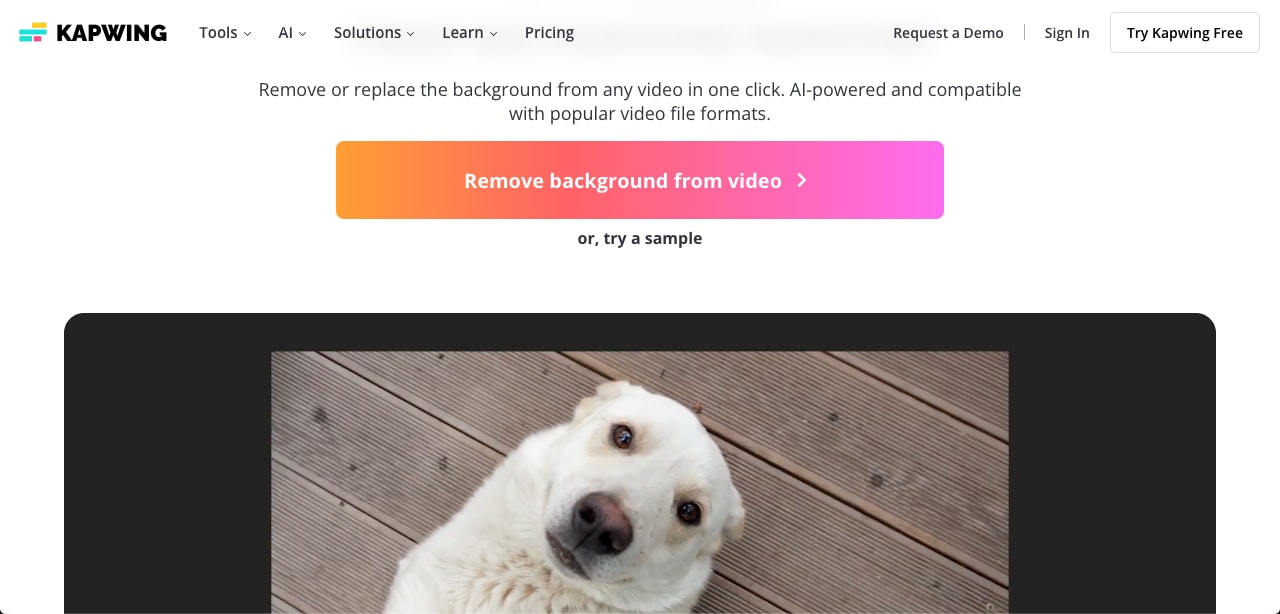
Если вам нужен видеоредактор для изменения фона, доступный онлайн и доступный с настольного компьютера и мобильного устройства через браузер, вы можете выбрать Kapwing. Это позволяет вам удалить фон из видео, но, возможно, не подходит для профессиональных и длинных видеороликов, так как вы можете сделать это только для изменения фона видео, а затем загрузить его, вы не сможете создавать резервные копии или черновики, и ваши данные могут быть легко потеряны. Тем не менее, это хороший вариант, когда вы хотите мгновенно сменить фон и нуждаетесь только в базовой замене фона.
Ключевые функции
- Простой в использовании
- Поддерживает популярные видеоформаты
- Удаление с помощью ИИ и замена фона
- Ручное отслеживание объектов не требуется
Шаги по изменению фона
- Просто зайдите на официальный сайт Kapwing
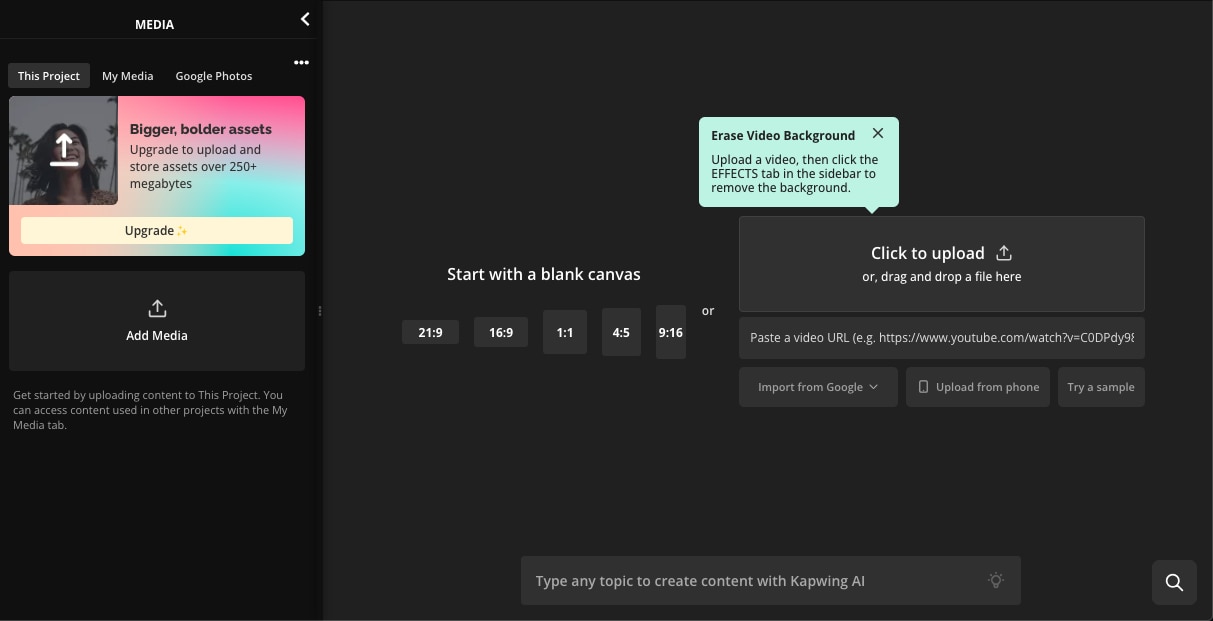
- Загрузите видео, нажав на кнопку “загрузить видео, чтобы удалить фон”.
- Удалите фон
- Добавьте новый фон, нажав на опцию “Создать фон:”.
- Загрузите видео с измененным фоном.
Заключение
При редактировании видео одним из простейших способов улучшить контент является изменение фона. Будь то мобильные приложения, такие как Videoleap, программы для моушн-графики вроде Movavi и Filmora или онлайн-инструменты, например Kapwing и Unscreen, существует множество вариантов. Каждый из этих инструментов предлагает различные функции, что позволяет выбрать подходящий вариант в зависимости от типа монтажа — от простого и быстрого до сложного и креативного. Следуйте инструкциям и рекомендациям, чтобы правильно выбрать программное обеспечение для изменения фона и создать профессионально выглядящие видеоролики.
Видеоредактор, который делает процесс редактирования эффективным и увлекательным.




 Безопасность проверена | Загрузка бесплатно | Нет вредоносного ПО
Безопасность проверена | Загрузка бесплатно | Нет вредоносного ПО


